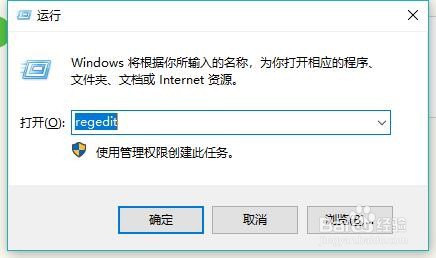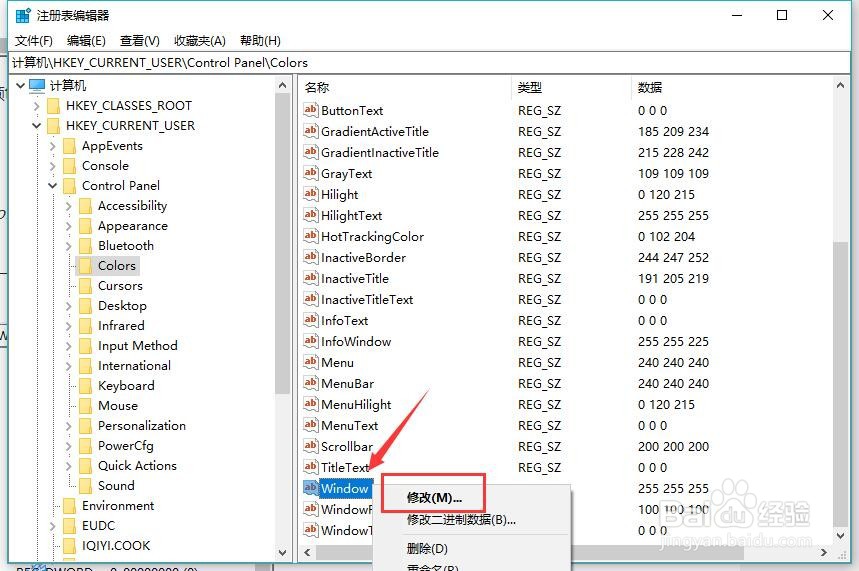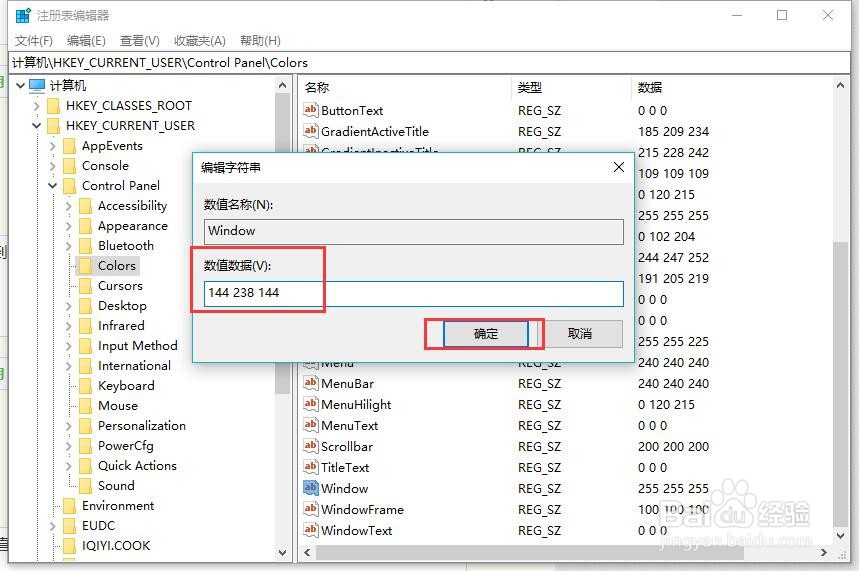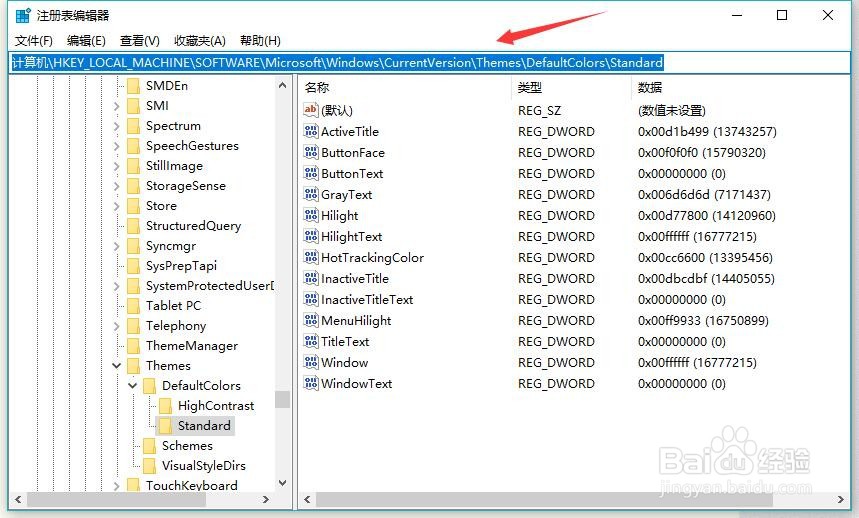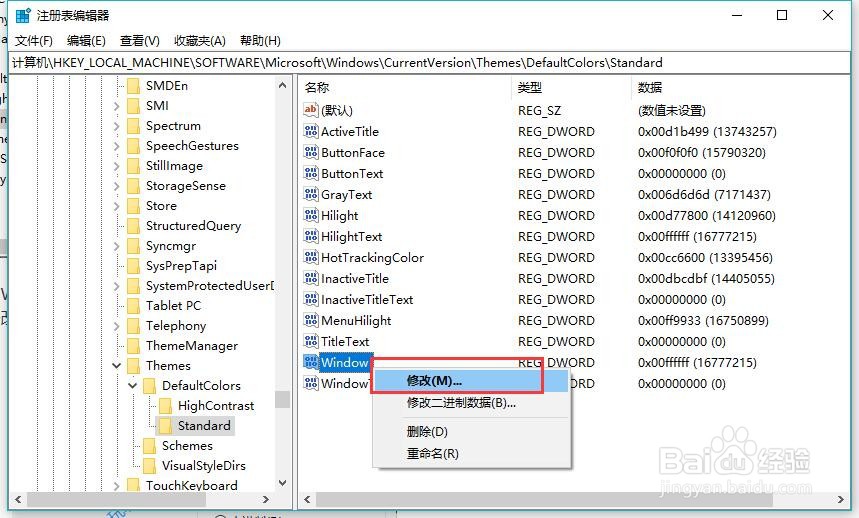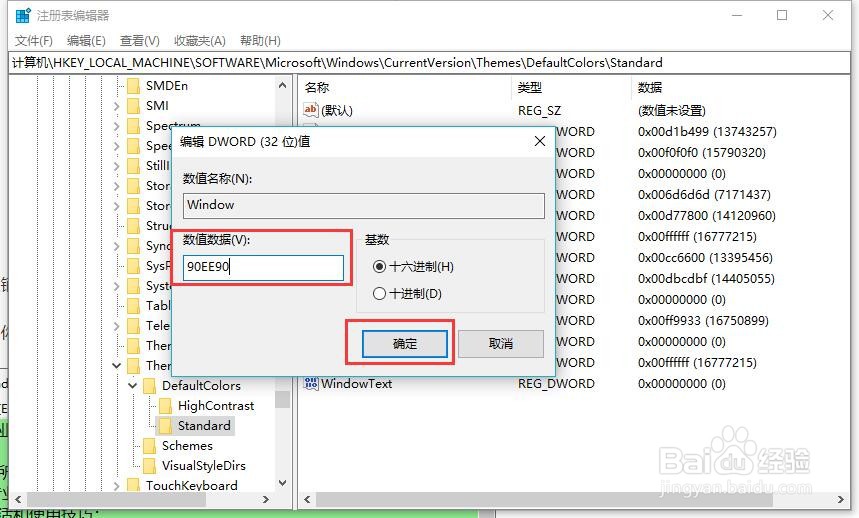win10系统窗口背景怎样改为护眼的颜色
1、按下键盘组合键WIN+R键,在输入栏中输入regedit,点击确定
2、打开注册表后依次展开到,计算机\HKEY_CURRENT_USER\Control Panel\Colors
3、在右侧表中找到window值,鼠标选中的右键点击选择修改
4、Window默认直接为255 255 255,这里把它修改为144 238 144淡绿色显示
5、再把注册表展开到计算机\HKEY_LOCAL_MACHINE\SOFTWARE\Microsoft\Windows\CurrentVersion\Themes\DefaultColors\Standard
6、同样找到Window值,鼠标选中后右键点击选择修改
7、Window默认直接为ffffff,这里把它修改为90EE90,并点击确定即可
声明:本网站引用、摘录或转载内容仅供网站访问者交流或参考,不代表本站立场,如存在版权或非法内容,请联系站长删除,联系邮箱:site.kefu@qq.com。
阅读量:43
阅读量:66
阅读量:42
阅读量:91
阅读量:94